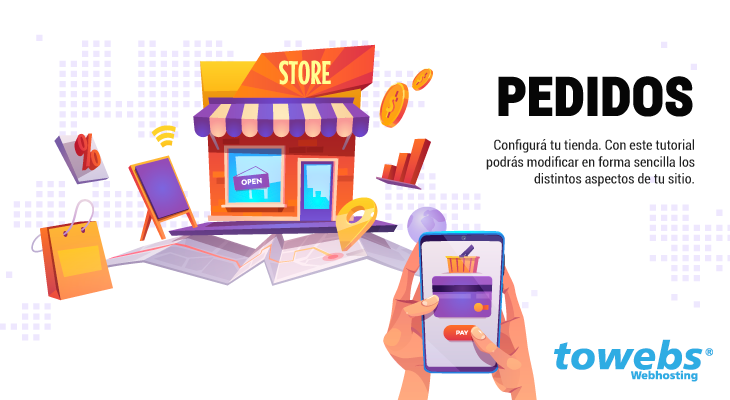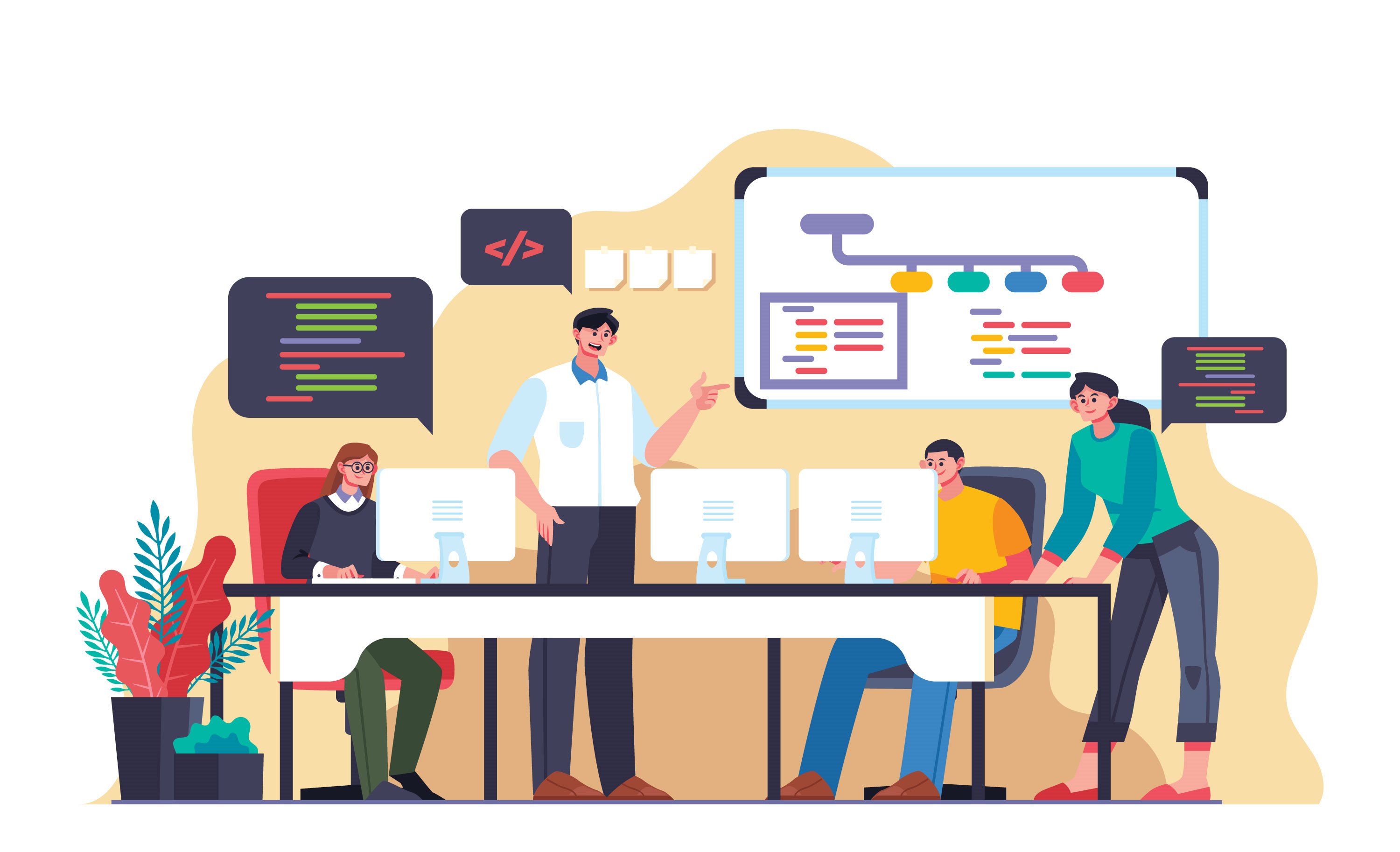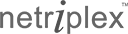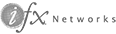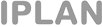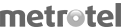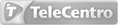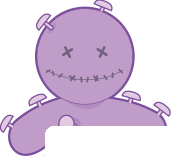Desde esta sección podés visualizar: ID, código de referencia, si el cliente es nuevo o no, el país de entrega, nombre del cliente, el total con IVA, la forma en la que pagó (por ejemplo transferencia bancaria o Mercado Pago), el estado de la transacción (si está en proceso, finalizada etc), la fecha y por último la nota de pedido.
El orden en el que se muestre la información dependerá de nosotros. Podemos ordenar por fecha por ejemplo haciendo click en la palabra “fecha”:
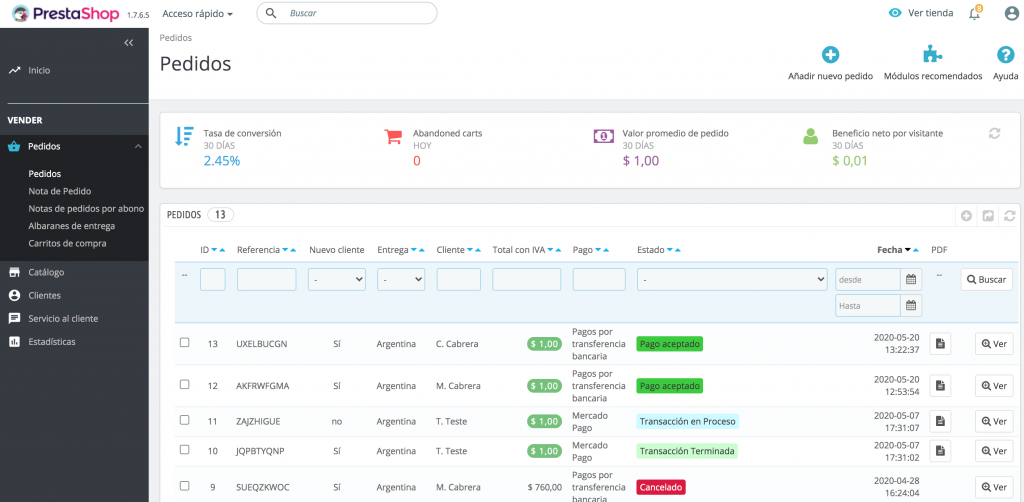
Si hacemos click en el botón “ver” ingresamos a visualizar los detalles del pedido:
El estado del pedido de uno de los datos más importantes al que debemos prestar atención.
Desde aquí debemos actualizar los estados según corresponda. Por ejemplo actualizar el estado de “en espera de pago por transferencia bancaria” por “pago aceptado”. Si el pago es por transferencia la nota de pago se genera como pendiente y hasta que uno no recibe el pago y coloca en acciones que recibió el dinero, no se cierra. Por lo que en ese caso, el pedido se genera igual.
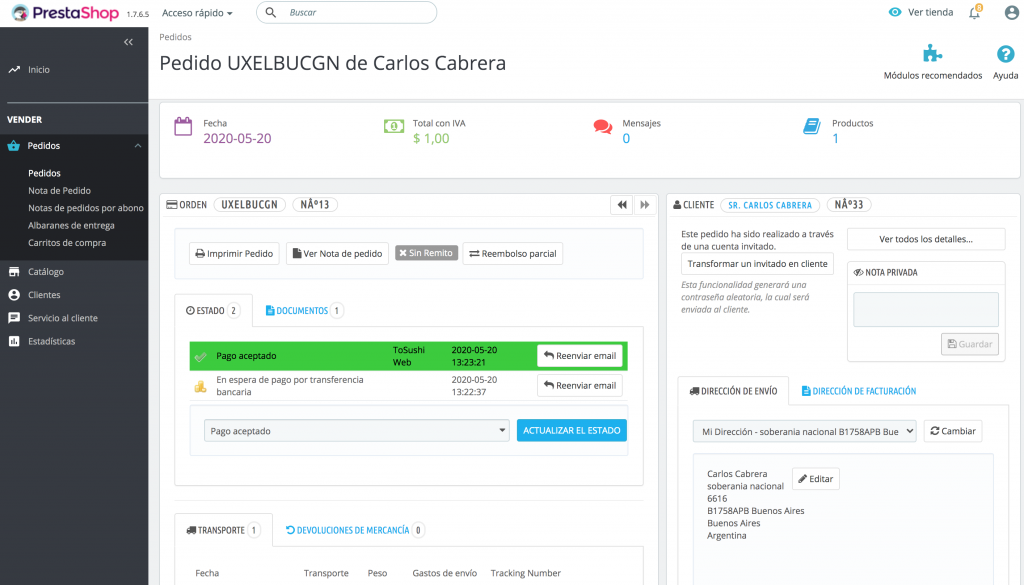
Si en cambio el pago fue realizado a través de Mercado Pago no existe la instancia pendiente, figura automáticamente como pago realizado y por lo tanto se genera la nota de, si el cliente por ejemplo anula la compra desde Mercado Pago figura automáticamente en Prestashop como cancelado.
Otro ejemplo de cambio de estado puede ser cuando el comprador solicita que le envíen el producto a domicilio, en el momento que el producto haya sido despachado, cambiaremos el estado del pedido de “Pago aceptado” a “Enviado”. Al cambiar de estado se envía automáticamente al comprador un mail informando que su producto ya ha sido enviado.
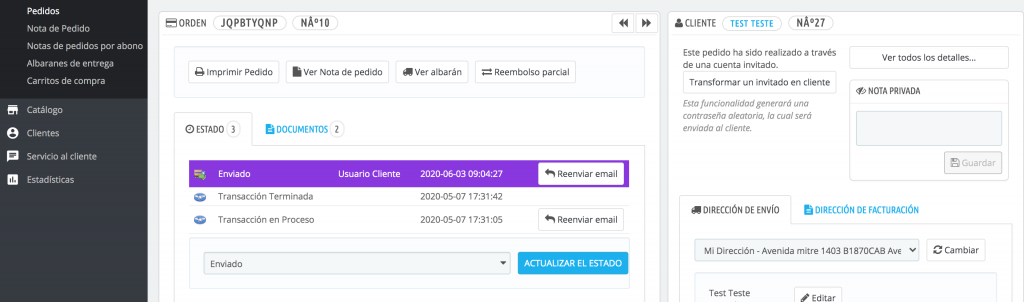
Si vamos un poco más abajo en la pantalla aparecen los datos del transporte:
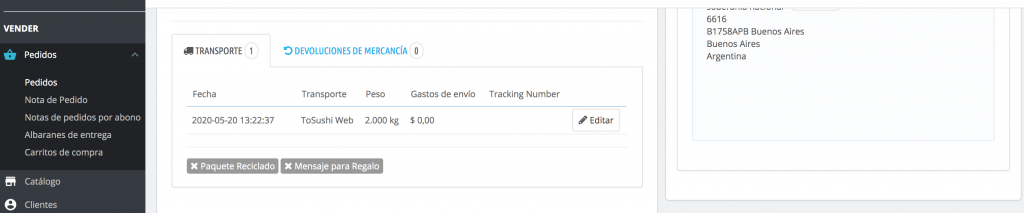
Por último desde la subsección “pagos” tenemos la posibilidad de agregar un pago manualmente, esto podría servirnos en el caso de que el cliente al retirar el producto por la tienda física decida adquirir otro. De esta manera se agrega toda la información en la misma factura:
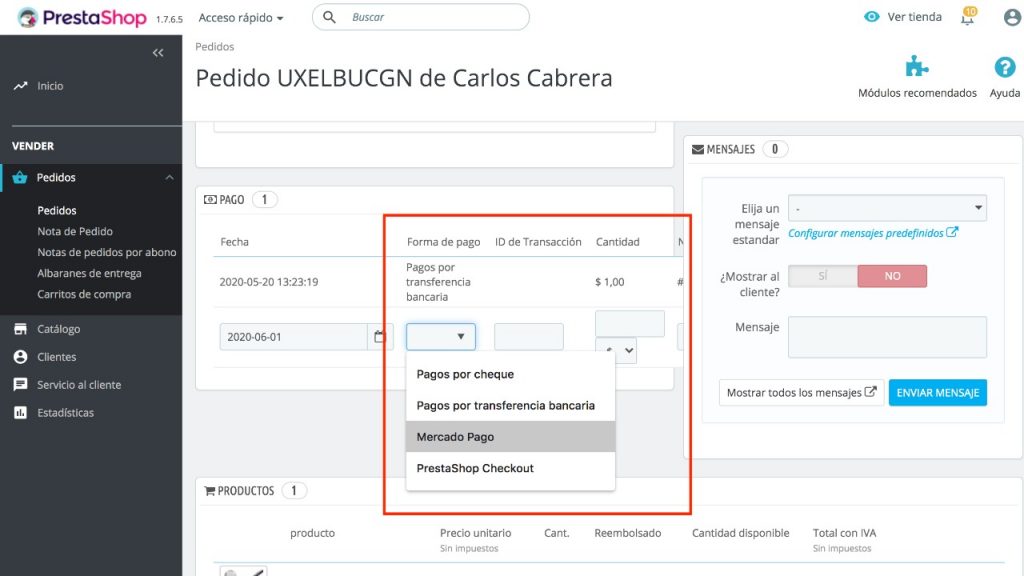
Datos del cliente
Por otro lado, a la derecha de la pantalla si hacemos click en el nombre del comprador (Carlos Cabrera) podremos acceder a los datos del cliente:
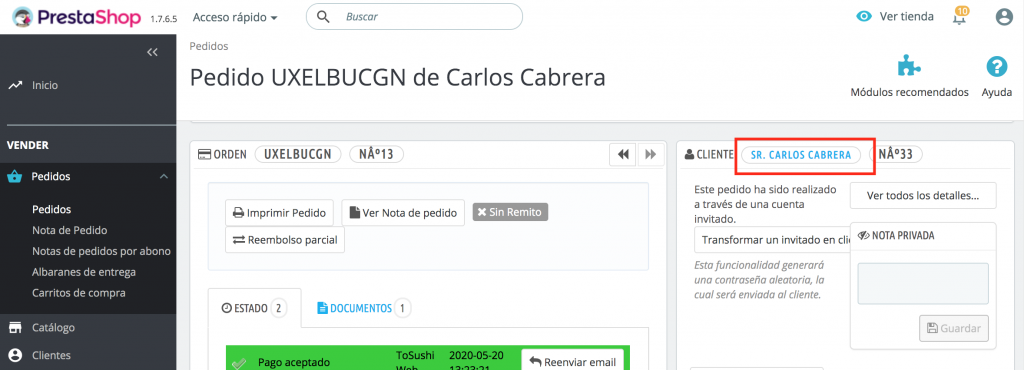
Aquí figura si éste realizó la transacción como invitado o es un cliente registrado que posee usuario y contraseña.
Si necesitamos modificar la dirección de facturación o de envío también podemos hacerlo.
También desde aquí podemos intercambiar mensajes con el comprador o utilizarlo para mensajes internos de la empresa. Si hacemos click en su nombre ingresamos a la sección “información del cliente” donde podemos observar todos sus datos, como por ejemplo el mail e historial de pedidos.

La gestión de pedidos, medios de pago y envíos es uno de los pilares más importantes dentro de un E Commerce.
A través de Prestashop podemos configurar y tener control sobre cada paso y detalle del mismo lo cual te permite brindarle al cliente una atención personalizada y de calidad.